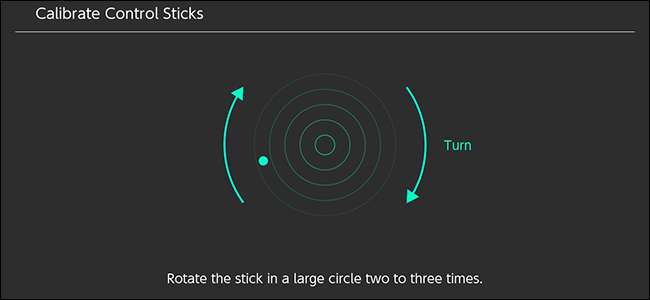
Para un paquete tan pequeño, los controladores Joy-Con de Nintendo Switch seguramente incluyen muchos sensores y mecanismos de entrada complejos. Hay un acelerómetro, giroscopio, cámara de infrarrojos, más de 20 botones y dos palancas de control, sin mencionar la pantalla táctil en el propio Switch. Eventualmente, es posible que deba asegurarse de que todas esas entradas funcionen correctamente. A continuación, se explica cómo calibrar sus palancas de control, controles de movimiento e incluso probar sus botones y pantalla táctil.
Para calibrar sus controladores, comience seleccionando Configuración en el menú principal.
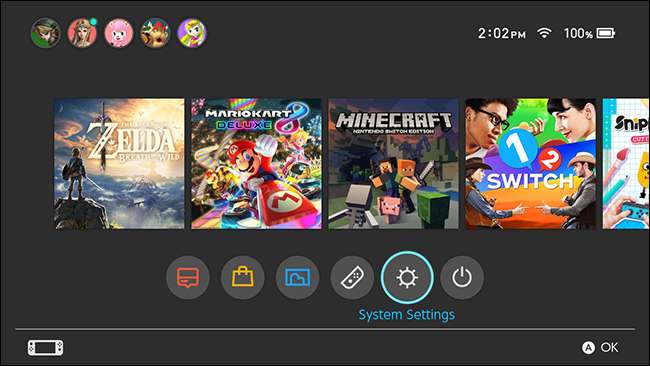
Desplácese hacia abajo hasta Controladores y sensores.
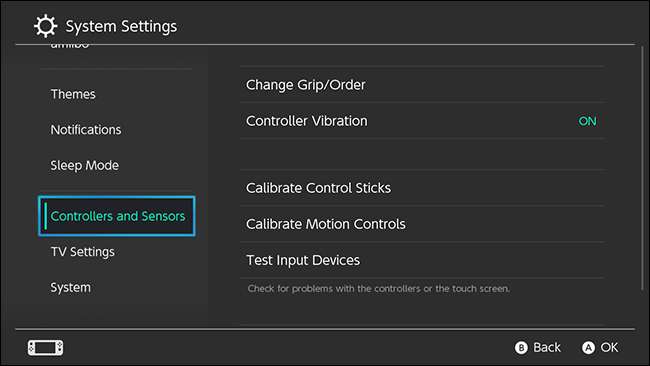
En este menú, verá algunas opciones. Comenzaremos con Calibrar palancas de control. Seleccione esta opción si sus juegos no interpretan con precisión los movimientos de la palanca de control.
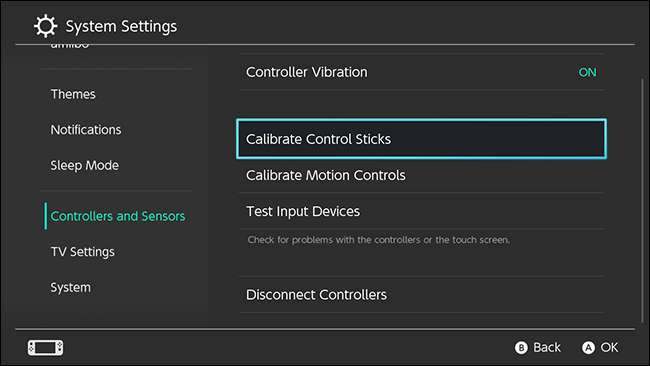
Haga clic en la palanca de control que desea calibrar.
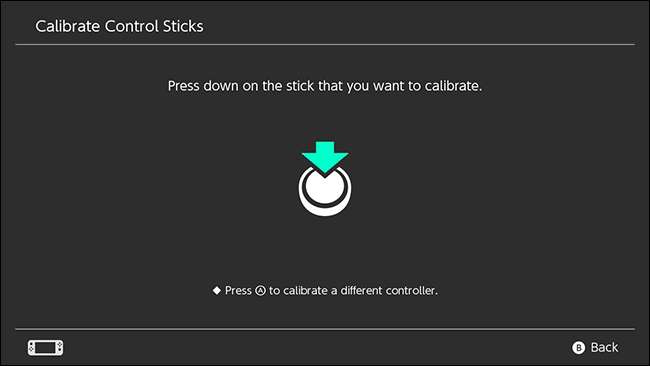
Esta pantalla mostrará un círculo atravesado por una cruz. Cuando no esté tocando la palanca de control, debería ver un signo más verde. Cuando mueva la palanca de control, debería ver un punto verde. El círculo se volverá verde cuando llegue al borde del radio del controlador. Si alguno de los movimientos de su controlador no funciona correctamente, presione X en el controlador para calibrarlo.
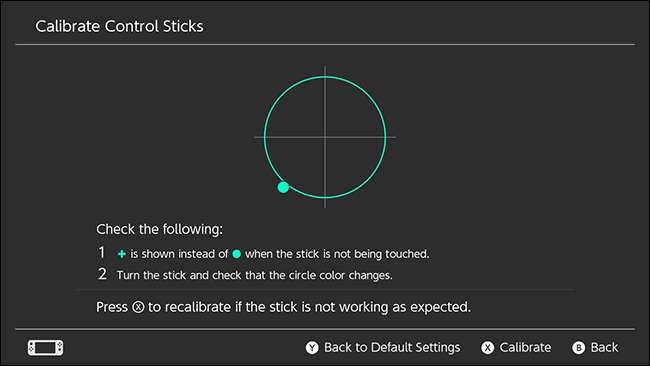
Verá una breve ventana que le recordará que solo debe calibrar si hay un problema. Si recalibras tu palanca de control solo porque tuviste un mal juego, podrías terminar empeorando las cosas. Si está seguro de que su entrada se detecta incorrectamente (y no solo necesita más práctica), elija Calibrar.
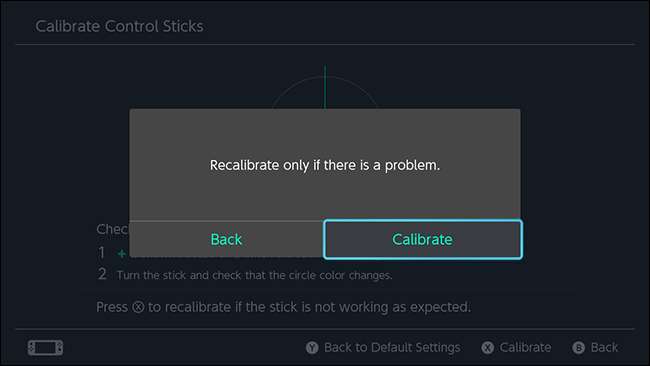
Siga las indicaciones en la pantalla para mover su palanca de control en cada una de las cuatro direcciones indicadas. Empuje la palanca hasta el final en la dirección indicada y luego suéltela.
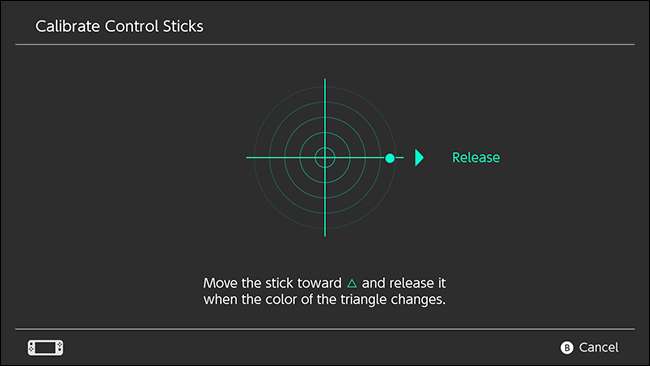
A continuación, gire la palanca de control en un par de círculos a lo largo del borde del radio de la palanca.
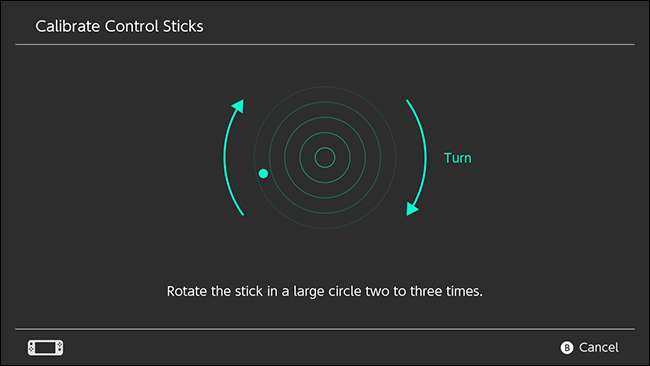
Una ventana emergente le dirá que sus calibraciones están terminadas. Puede probar las palancas de control nuevamente en la pantalla de prueba o iniciar un juego para ver qué tan bien funciona nuevamente.
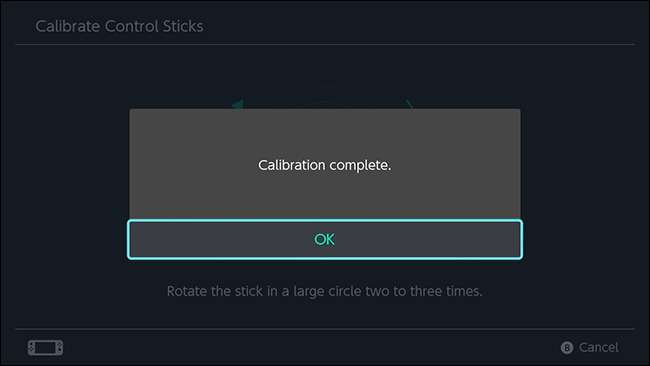
A continuación, calibraremos los controles de movimiento. De vuelta en el menú Controladores y sensores, elija Calibrar barras de movimiento.
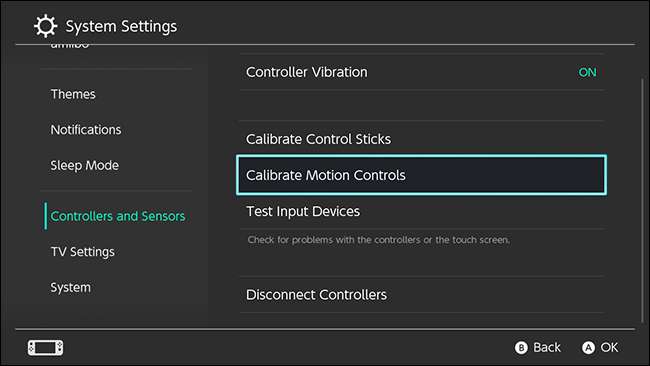
Desconecte el controlador que desea calibrar y presione el botón + o - (el que tenga ese controlador).
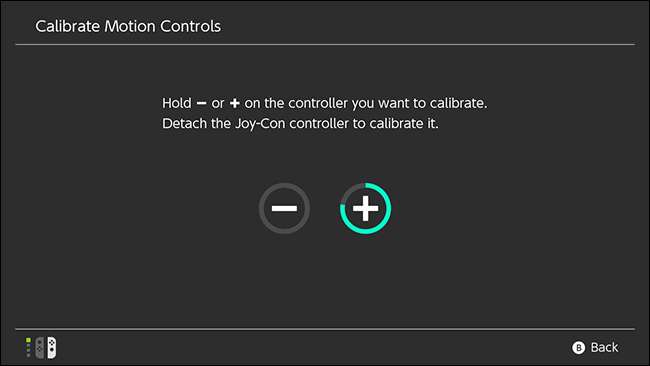
Retire los accesorios del controlador y coloque el controlador sobre una superficie plana. El controlador se calibrará solo una vez que lo coloque.
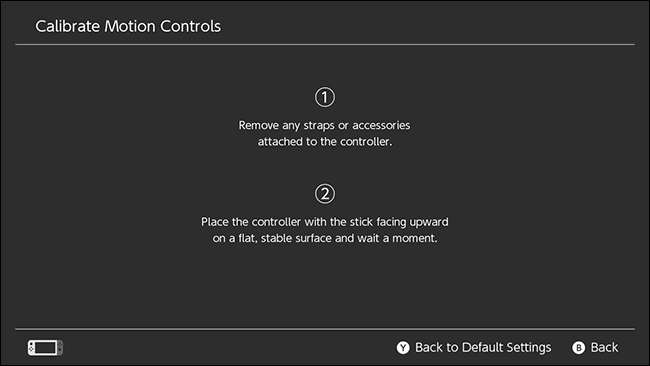
Una vez realizada la calibración, verá una ventana emergente como la que se muestra a continuación. Haga clic en Aceptar.
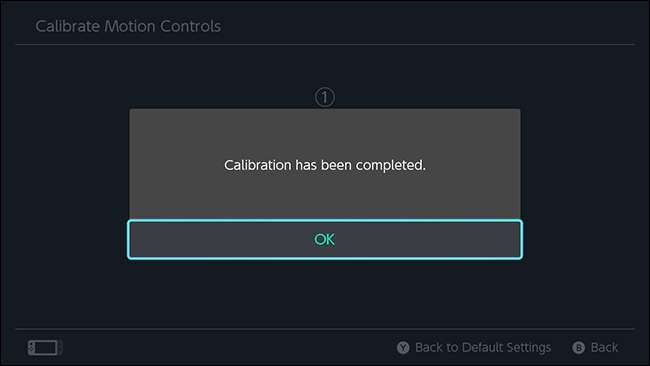
Si bien eso es todo para las calibraciones que puede hacer usted mismo, aún puede probar los botones y la pantalla táctil para asegurarse de que también estén funcionando correctamente. Regrese al menú Controladores y sensores y elija Probar dispositivos de entrada.
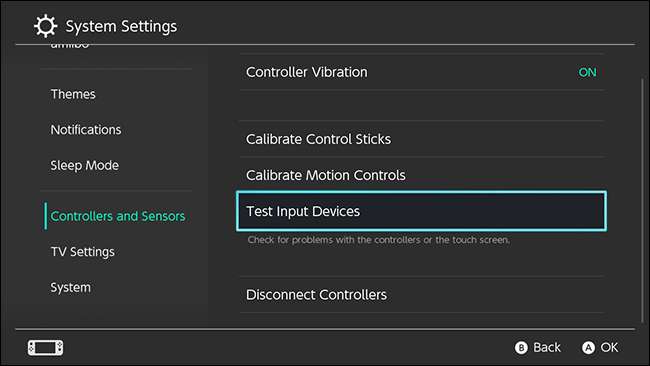
En esta pantalla tienes dos opciones. Primero, veremos los botones del controlador de prueba. Seleccione esta opción para asegurarse de que el Switch esté leyendo correctamente las pulsaciones de los botones.
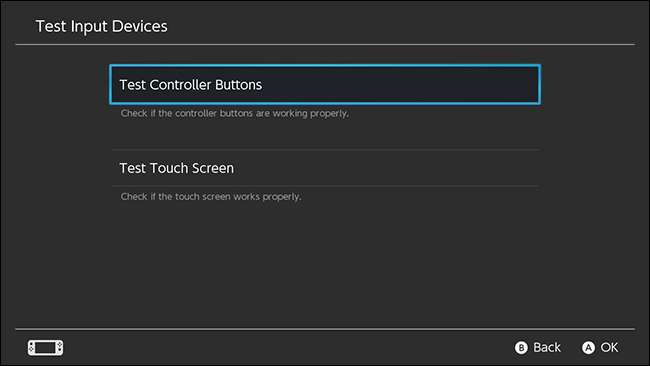
En esta pantalla, presione cualquiera de los botones de cualquier controlador. Debería ver aparecer un icono en la pantalla por cada botón que presione. Si el ícono coincide con el botón que presionó, entonces se está leyendo correctamente. Si no es así, puede haber un problema de comunicación con su controlador. Puedes probar desconectar y emparejar su controlador nuevamente para solucionar esto, de lo contrario, su controlador puede estar defectuoso. Si no puede hacer que su controlador funcione, es posible que deba póngase en contacto con el soporte de Nintendo .
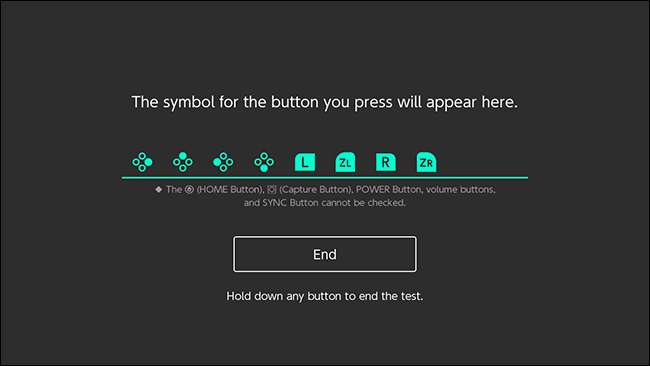
De vuelta en la pantalla Probar dispositivos de entrada, también tiene una opción para asegurarse de que la pantalla táctil de su consola funcione correctamente. Para hacer esto, seleccione Probar pantalla táctil.
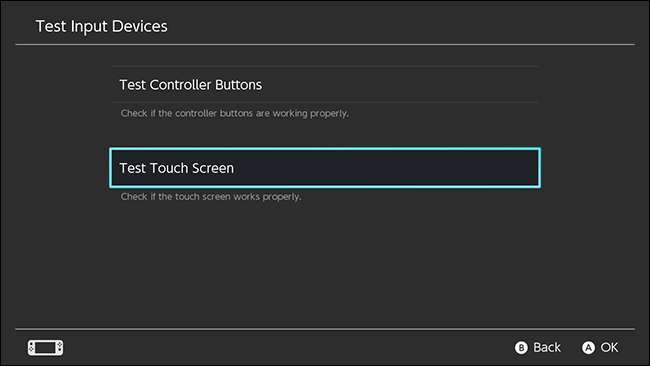
Verá una pantalla como la que se muestra a continuación. Toque en cualquier lugar de la pantalla y debería ver aparecer un punto gris. Arrastre su dedo a lo largo de la pantalla y creará una línea puntuada por puntos grises. Si los puntos y las líneas corresponden al lugar donde tocó la pantalla, entonces está funcionando correctamente. Si no aparecen o aparecen en el lugar incorrecto, es posible que deba póngase en contacto con el soporte de Nintendo .
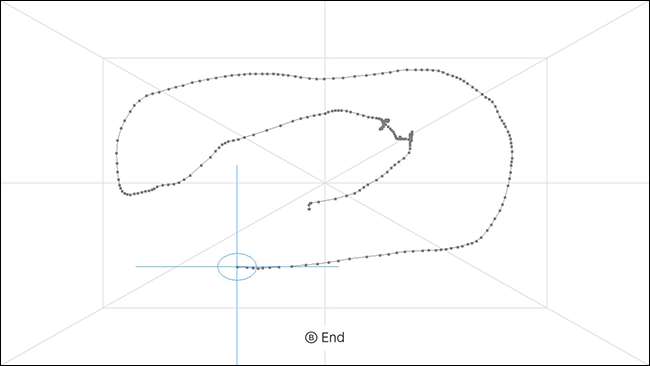
Los botones y la pantalla táctil de su consola probablemente no tendrán problemas a menos que haya un mal funcionamiento importante del hardware, pero es posible que sus palancas de control o controles de movimiento se salgan de control con el tiempo. Afortunadamente, el Switch te brinda algunas herramientas para que tus controladores vuelvan a funcionar sin muchos problemas.







